U bent hier:
U bekijkt een pagina die niet langer door SeniorWeb wordt bijgewerkt. Mogelijk is de informatie verouderd of niet meer van toepassing.
Gearchiveerd op .
De pictogrammen in Word
Artikel
Word werkt met het zogenaamde Lint. Dit geeft een breed overzicht van beschikbare functies op tabbladen. Niet alle pictogrammen spreken voor zich, dus hier vindt u enkele handige pictogrammen uitgelegd!


Word pictogrammen
Sinds de update van 2013 gebruikt Word het Lint. Dit artikel geeft een overzicht van de betekenis van pictogrammen per tabblad van het Lint. We noemen hier lang niet alle beschikbare functies, maar alleen wat handige.
Tabblad Bestand
Het meest linkse tabblad heet 'Bestand'. Klik erop om het te openen. U kunt hier onder andere bestanden opslaan, openen (nieuw of bestaand) en afdrukken. Ook zit 'Opties' verstopt in dit menu. Daar staan de algemene instellingen van Word.
Tabblad Start
Als Word start, staat automatisch het tabblad 'Start' open. Geheel links bij 'klembord' staan de opties voor het plakken van tekst, knippen en kopiëren.
Daarna volgt bij 'Lettertype' een blokje met opmaak-pictogrammen. Hier vindt u een venster met het lettertype (in dit geval Calibri). Het getal ernaast is voor de lettergrootte. Klik erop om deze te wijzigen. Klik op de B om tekst vet te maken. Met de I wordt de tekst cursief (schuin). Klink op de U voor een onderstreepte tekst.
Met de markeerstift met de gele streep kunt u delen van tekst markeren. De achtergrond krijgt dan een kleur. De A met de rode streep eronder geeft letters een kleurtje..png)
Klik op de pictogram van een opsomming om deze te maken. Klik op het driehoekje ernaast voor meer mogelijkheden.
Tabblad Invoegen
Onder het tabblad 'Invoegen' staan hulpmiddelen voor het opleuken of verduidelijken van tekst. Denk aan tabellen, afbeeldingen, voettekst of paginanummers.
Klik op Afbeeldingen of Illustraties om een plaatje in te voegen in uw document. Meer over afbeeldingen aanpassen in Word leest u in het artikel 'Word: afbeeldingen'
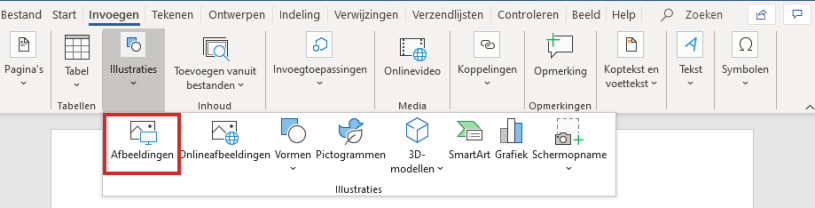
Met WordArt geeft u bepaalde woorden een bijzonder uiterlijk, zoals een 3D-effect. Klik hiervoor op Tekst > pictogram  .
.
Over het toevoegen van paginanummers schreven we dit item.
Tabblad Ontwerpen
Klik op het 'Ontwerpen' tabblad om bijvoorbeeld een watermerk of paginarand in te stellen. Bij Word 2007 en 2010 bestaat dit tabblad niet, maar maar vindt u deze opties bij het tabblad 'Pagina-indeling'.
Stel: u maakt een uitnodiging en wilt een pagina een achtergrondkleur geven. Klik dan op Paginakleur. Klik op de gewenste kleur en de pagina verandert gelijk. Zit de geschikte kleur er niet bij, klik dan op Meer kleuren en bepaald deze zelf. Klik op Opvuleffecten om een pagina meerdere kleuren te geven. Pas eventueel bij tabblad 'Start' de kleur van de tekst aan om de leesbaarheid te vergroten.
Tabblad Indeling
Het 'Indeling' tabblad gaat over alles wat met de indeling van de pagina te maken heeft. Bepaalt hier hoe tekst om een afbeelding loopt, deel tekst in kolommen in of stel de marges in. Bij Word 2007 en 2010 heet dit tabblad 'Pagina-indeling'.
Ook bepaalt u hier of uw pagina's staand of liggend zijn. Klik hiervoor op Afdrukstand.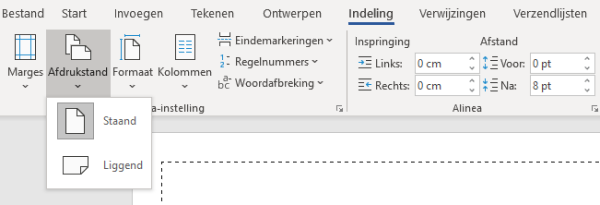
In dit tabblad is ook te regelen hoe Word te lange woorden aan het einde van de zin afbreekt. Klik op het pictogram  of op Woordafbreking en zet deze aan, uit of stel het handmatig in.
of op Woordafbreking en zet deze aan, uit of stel het handmatig in.
Tabblad Controleren
Bij het tabblad 'Controleren' vindt u opties om documenten na te lopen en te corrigeren. Laat Word zoeken naar synoniemen, een spellingscontrole doen of vergelijk verschillende versies van hetzelfde document met elkaar. Over dit laatste leest u meer in 'Twee versies van een Word-document vergelijken'.
Om Word een spelling- en grammaticacontrole te laten doen, moet deze eerst ingesteld staan op de juiste taal. Dit is eenmalig en hoeft u dus niet telkens te doen als u de spellingscontrole gebruikt. Stel de taal in door te klikken op Taal > pictogram  > Controletaal instellen. Klik op de gewenste taal. In oudere versies van Word kan het pictogram er zo uitzien:
> Controletaal instellen. Klik op de gewenste taal. In oudere versies van Word kan het pictogram er zo uitzien:  .
.
Start de spellingscontrole door de klikken op Document controleren. Ziet u dit niet staan? Klik dan op het pictogram  . In oudere versies van Word ziet het pictogram er net iets anders uit en staat er 'Spelling- en grammaticacontrole' bij geschreven.
. In oudere versies van Word ziet het pictogram er net iets anders uit en staat er 'Spelling- en grammaticacontrole' bij geschreven.
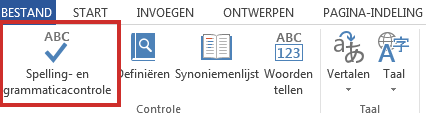
Doorloop de spellingscontrole. Klik op Eenmaal negeren of op Alles negeren als Word onterecht woorden met een rood golfje als fout markeert. Klik op een suggestie om een foutje te corrigeren. Als Word wel een fout aangeeft maar geen goede suggestie, dan kunt u dit altijd handmatig in de tekst aanpassen.
Wat vind je van dit artikel?
Geef sterren om te laten zien wat je van het artikel vindt. 1 ster is slecht, 5 sterren is heel goed.
Meld je aan voor de nieuwsbrief van SeniorWeb
Elke week duidelijke uitleg en leuke tips over de digitale wereld. Gratis en zomaar in de mailbox.